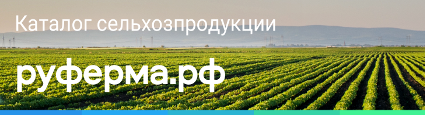- Администрация Кемского муниципального района
- 186610, г.Кемь, пр. Пролетарский, 30
- 09:00-17:00 Перерыв с 13:00 до 14:00
- (8-81458) 7-04-33, 7-03-53
- (8-81458) 7-29-53
- admikem@mail.ru
|
Главная страница / V / Государственные и муниципальные услуги / Услуги в электронном виде / Что нужно знать? / Статьи и памятки
Инструкция по получению государственных и муниципальных услуг на портале госуслугИнструкция по получению государственных и муниципальных услуг на портале госуслуг Еще недавно для получения любой госуслуги уходило много времени: приходилось стоять в очередях, заполнять множество бланков. Это отнимает много времени и сил. Теперь же мы с вами живем в эру информационных технологий, которые позволяют отправить запрос практически в любую организацию и получить от нее ответ через интернет. Иными словами, для получения, например, справки о размере пенсионных накоплений, достаточно просто отправить электронный запрос через интернет-портал государственных услуг и получить ответ на сайте. Портал госуслуг помогает получать госуслуги без очередей: часть услуг вы получаете сразу на портале, а другую часть — в назначенное время. Мы постарались сделать каждую услугу простой и понятной, но если у вас не получилось разобраться — следуйте инструкции. 1. Зарегистрируйтесь на портале госуслуг Чтобы зарегистрироваться на портале и получить подтвержденную учетную запись или подтвердить вашу учетную запись, восстановить пароль к учетной записи - обращайтесь в отдел предоставления услуг №12 МногоФункционального Центра по адресу: Лоухи, ул. Жаровина, д. 30. При регистрации на портале вы получите Личный кабинет. Личный кабинет хранит данные пользователей, черновики заявлений и результаты обращений в ведомство. История работы с заявлением сохранится в Личном кабинете. А если вы заполнили заявление не сразу, вы вернетесь в Личный кабинет позже, откроете черновик и продолжите там, где остановились. 2. Войдите в личный кабинет на портале госуслуг Для начала использования Техпортала ЕСИА необходимо запустить на компьютере совместимый вэб-браузер (InternetExplorer, GoogleChrome, MozillaFireFox, Opera, AppleSafari версий, официально поддерживаемых производителями) и ввести в поисковой строке Яндекса или Гугла следующий текст: Портал госуслугили госуслуги. Поисковик найдет сайт портала, он должен быть первым в списке и иметь адрес вида: http://esia.gosuslugi.ru/.....или https://www.gosuslugi.ru/... Вы перейдёте на сайт портала где нажмите кнопку ВХОД. Вы перейдёте на страницу входа в Личный кабинет, здесь нажимаете вход с помощью снилс. Если регистрировались через МФЦ, то вход только по СНИЛС и паролю, который пришел в смс на телефон при обращении за услугой регистрации в МФЦ. В смске временный пароль для первого входа на портал, при входе портал попросит сменить временный пароль на постоянный, который вы легко запомните. Всё, вы вошли в Личный кабинет, зачем он нужен: В Личном кабинете портала госуслуг хранится вся информация по заказанным услугам, обращениям, платежам. Через Личный кабинет можно настраивать уведомления, следить за ходом рассмотрения заявлений и статусом платежей. Личный кабинетна портале При входе на портал под учетной записью открывается страница Личного кабинета, где пользователь может управлять своей учетной записью. Рассмотрим подробнее по разделам. На вкладке Персональная информация можно увидеть телефон и эл.почту пользователя, нажав на кнопку Показать все личные данные можно проверить и отредактировать все личные данные Пользователя личного кабинета. Вкладка Лента Уведомлений содержит уведомления о новых сообщениях, статусах оказания услуг и заполнении черновиков. Черновики заявлений - содержит черновики заявлений, то есть заполненные не до конца заявки или заполненные заявки, но по какой-либо причине не поданные. Черновики хранятся 90 дней. Госпочта - государственная электронная почтовая система. На данный момент она работает в тестовом режиме и позволяет получать уведомления о штрафах ГИБДД и обжаловать начисления за услуги ЖКХ. Настройка уведомлений - раздел, где можно настроить SMSи PUSHуведомления на мобильные устройства. Сверху страницы на вкладке Каталог услуг собраны все услуги, доступные на портале, которые разделены на категории по органам власти и жизненным ситуациям. На вкладке Помощь и поддержка вы можете самостоятельно получить ответ на свой вопрос по пользованию порталом или обратиться в службу поддержки удобным для вас способом. Вкладка Оплата - содержит информацию о денежных операциях с порталом. Состоит из нескольких подразделов: Что вам нужно оплатить? Оплата штрафов ГИБДД. Способы оплаты. Оплата налоговых задолженностей. Оплата по номеру квитанции (УИН). Оплата судебных задолженностей. Оплата услуг ЖКХ. 3. Найдите нужную услугу Или занесите в поисковом окошке название услуги, например: Выберите нужную вам услугу в интересующем вас органе власти и нажмите кнопку получить услугу, введите все необходимые данные, чтобы сформировать заявление, выберите удобные для вас дату и время и нажмите «получить» или «отправить». Ждите ответа на запрос, он появится со временем в ленте уведомлений. Подробнее об услугах и их получении вы можете узнать на самом портале в разделе помощь и поддержка или https://www.gosuslugi.ru/help/ Используйте все возможности Некоторые услуги будут доступны вам только после того, как вы введете дополнительную информацию о себе и подтвердите личность. Если от вас потребуется такая информация, портал предложит ее ввести. Что можно оплатить на порталеНа портале можно оплатить:
Как проверить и оплатить штрафы ГИБДД Воспользуйтесь услугой «Штрафы ГИБДД». В запросе укажите данные: - водительского удостоверения; - свидетельства о регистрации ТС или госномер транспортного средства. Нажмите кнопку «Найти штрафы» и получите информацию онлайн. Если штрафы будут обнаружены, появится кнопка «Оплатить штраф» (с 01 января 2016 года действует скидка 50% на оплату штрафов ГИБДД. Скидка действует в течение 20 дней со дня вынесения постановления о наложении административного штрафа). Что делать если оплата не прошла Обратитесь в Службу поддержки портала госуслуг по телефону 8 (800) 100-70-10 (звонок бесплатный на территории РФ). При обращении нужно сообщить дату и назначение платежа. Способы оплаты - банковскими картами международных платежных систем Visa, MasterCard и Мир; - с использованием «QIWI Кошелька» (через ЗАО «КИВИ Банк»); - с мобильного телефона у операторов МТС, Билайн, Мегафон, Тele2; - с использованием Webmoney (через ОАО Банк «ККБ»); - с использованием сервиса Яндекс.Деньги; - распечатав квитанцию и обратившись в отделение любой кредитной организации. Оплата госпошлин или Как получить скидку 30% на оплату госпошлины С 1 января 2017 года оплачивать пошлины на государственные услуги на портале госуслуг можно со скидкой 30%. Чтобы получить скидку: 1. Подайте заявление на услугу через портал Госуслуг. 2. Подождите пока ведомство выставит счет на оплату пошлины по вашему заявлению в Личном кабинете и переходите к оплате. 3. Выберите безналичный способ для оплаты госпошлины: § Банковская карта (MasterСard, Visa, Мир); § Электронный кошелек (QIWI, Webmoney, Яндекс.Деньги); § Мобильный телефон (Федеральные операторы). Если условия соблюдены, то вы получаете скидку на оплату пошлины. На данный момент на портале реализована возможность электронной оплаты госпошлин для услуг: · Получение или замена ВУ; · Регистрация транспортного средства; · Государственная регистрация брака; · Регистрация расторжения брака. (Перечень госуслуг с возможностью оплаты госпошлины через портал со временем будет расширяться. Оплачивать госпошлины со скидкой можно до 01 января 2019 года — п. 3 ст. 2 ФЗ от 21.07.2014 N 221 «О внесении изменений в главу 25.3 части второй НК РФ». Обратите внимание — в мобильном приложении Госуслуг скидка также будет применяться с 1 января 2017 года, но информация о ней станет доступна позже.) 26.07.2017 Политика обработки персональных данных |